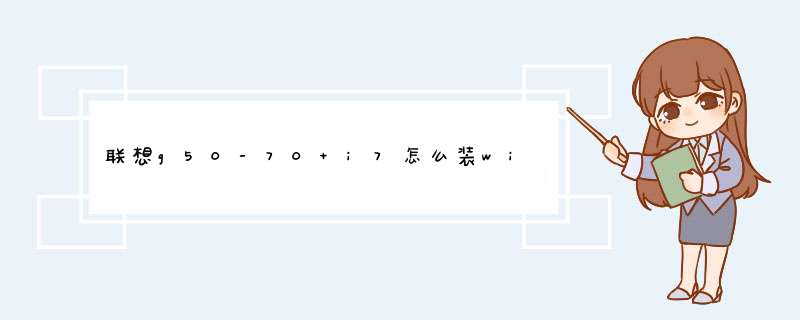
具体解决方法如下:
1、在另一台可以开机的电脑上下载“U启动”(增强版),把这个软件下载下来。下载链接
2、双击下载下来的u启动u盘启动盘制作工具,选择好安装位置,然后点击立即安装按钮。
3、打开U启动增强版,插上U盘作为启动盘,选择一键制作U盘启动(注意:U盘会被格式化),等待制作完成。
4、接着d出警告信息窗口,确认后点击确定按钮。
5、在网上下载win7系统到U盘,一般为ISO或者GHO格式文件,大小为4G左右。
6、把U盘插到要装系统的电脑上,进入BOIS设置(不同主板进入BIOS的方法不同,联想g50是F2),在boot或startup项里把firstbootdevice设置为U盘,按F10保存。
7、从BIOS进入winPE选项界面,选择第二个。
8、进入winPE,选择桌面上的选择一键装系统,安装 *** 作继续。
9、确认无误,开始安装。
11、完成之后,打开电脑,等待系统安装完成,进入桌面
他要求你把系统做成映像然后进PE安装,老套的办法不说还不解决问题,建议你用光盘,找个盘进BIOS设置驱动顺序,把CD驱动设成首位,接下来进行 *** 作就可以了,现在的系统盘都是做得傻瓜盘一般直接安装就行了,哪有你这么麻烦,或者去售后那里花10块钱让他帮你装,看你弄成这样了估计恢复系统都麻烦,具体安装方法如下:
1、把u盘插入电脑usb接口,立即重启电脑,等到开机出现logo画面时惠普笔记本按下启动快捷键f9
2、进入启动项窗口,选择u盘并按回车
3、此时进入大番薯主菜单界面,选择【02】大番薯win8×86pe维护版(新机器)并按回车进入
4、进入大番薯pe界面后,双击打开大番薯pe装机工具,点击浏览,找到放在我们u盘内的win7系统镜像安装包并选择打开
5、添加完win7系统镜像安装包后,在工具磁盘列表中点击活动磁盘当作系统盘(除却u盘),然后选择“确定”
6、会d出询问是否执行还原 *** 作,单击“确定”开始执行
7、大番薯pe装机工具便会自动执行,只需等待成功还原
8、还原成功会询问是否马上重启计算机,点击“是”
9、最后开机等待win7系统安装结束
欢迎分享,转载请注明来源:内存溢出

 微信扫一扫
微信扫一扫
 支付宝扫一扫
支付宝扫一扫
评论列表(0条)